
时间:2024-03-27 09:25:28作者:来源:人气:我要评论(0)
win10用户在使用电脑的时候遇到了麦克风音量老自己降低的情况,导致每次都要重新调,这种情况要怎么办呢?很简单,你先点击桌面右下角的声音图标,选择打开声音设置,之后进入声音控制面板,在打开窗口中切换到通信选项卡,点选“不执行任何操作”,最后保存设置,这样以后麦克风音量就不会自己降低了。
win10麦克风音量老自己降低怎么办:
1、首先在你的右下角找到“扩音器”图标,如图所示。
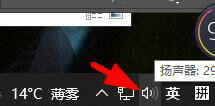
2、接着去“右击”扩音器,点击“打开声音设置”。
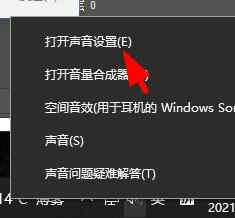
3、在打开的页面中找到“声音控制面板”。
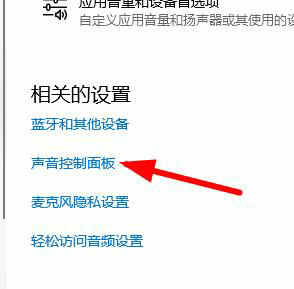
4、此时需要将出现的页面中点到“通信”,勾选“不执行任何操作”
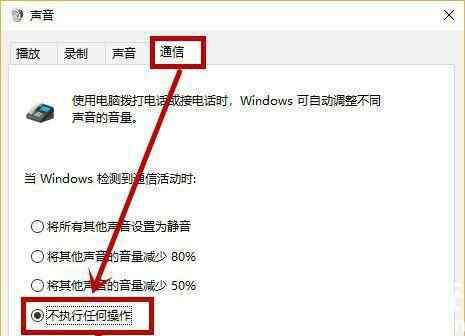
5、设置完成后点击确定即可生效。
相关阅读 win10无法成功完成操作因为文件包含病毒解决办法 win10休眠自动断网怎么解决 win10休眠自动断网解决方法 win10日志文件可以删除吗 win10日志文件怎么删除 win10无法识别安卓手机怎么办 win10无法识别安卓手机解决办法 win10右下角的图标怎么全部都显示出来 win10玩红警2怎么全屏 win10玩红警2全屏设置方法 win10 0x00000709怎么解决 win10 0x00000709解决方法 win10家庭版没有gpedit.msc怎么办 win10家庭版没有gpedit.msc解决办法 win10没有hyperv功能怎么办 win10没有hyperv功能解决方法 win10锁屏时间设置无效怎么办 win10锁屏时间设置无效怎么解决
热门文章
 win10双屏独立显示一个玩游戏,一个看视频方法
win10双屏独立显示一个玩游戏,一个看视频方法
 Win10电视直播软件推荐:Hello, TV使用教程技巧
Win10电视直播软件推荐:Hello, TV使用教程技巧
 win10packages文件夹可以删除吗 win10packages文件夹怎么删除
win10packages文件夹可以删除吗 win10packages文件夹怎么删除
 win10怎么设置系统默认编码为utf-8 win10设置系统默认编码为utf-8方法介绍
win10怎么设置系统默认编码为utf-8 win10设置系统默认编码为utf-8方法介绍
最新文章
人气排行